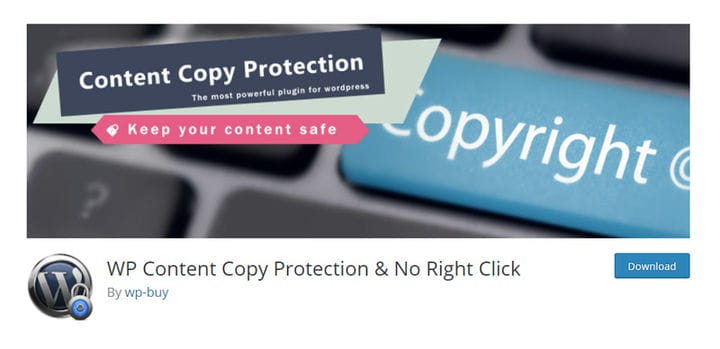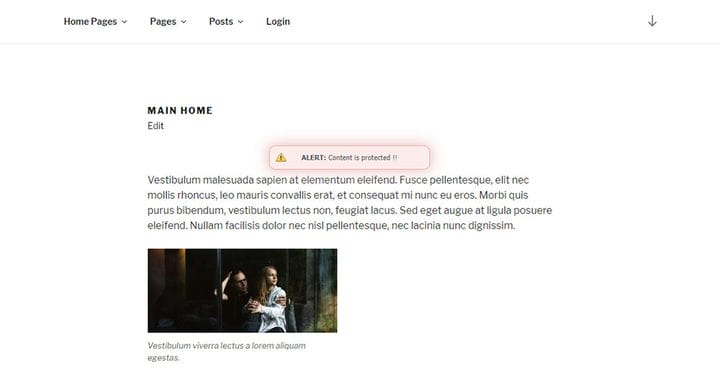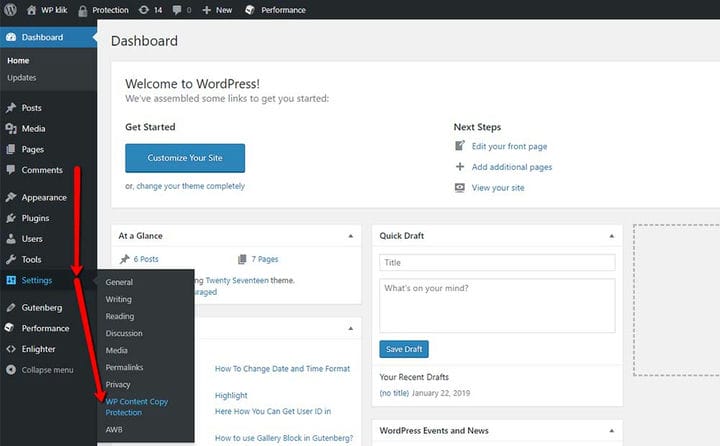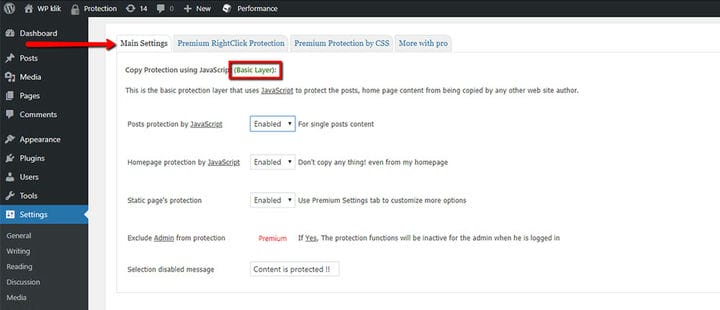Come disabilitare il clic destro in WordPress in pochi passaggi
Disabilitare l’opzione del clic destro è una di quelle cose che possono sicuramente tornare utili. Quando disabiliti il clic con il tasto destro, impedisci ai tuoi visitatori di rubare i tuoi contenuti eseguendo il comando "copia/incolla" e impedisci loro anche di visualizzare il codice del tuo sito utilizzando il comando Ispeziona.
Continua a leggere per scoprire come disabilitare il clic con il pulsante destro del mouse in WordPress utilizzando un plug-in.
Dovresti disabilitare il clic destro?
Ora, è chiaro perché questa è un’opzione estremamente utile per molti. Fondamentalmente è fondamentale per i siti portfolio, dove vuoi assolutamente impedire ai tuoi visitatori di copiare le tue immagini, che rappresentano il tuo lavoro e quindi il tuo pane quotidiano. Immagina di aver appena finito di impostare le tue splendide gallerie e di caricare le tue immagini migliori, solo per scoprire che qualcuno le sta usando per creare un altro blog, rivendicandole come proprie!
D’altra parte, ci sono situazioni in cui vuoi fermarti e pensare "Voglio davvero impedire alle persone di copiarlo?" I siti web di cucina e i blog di ricette ne sono un ottimo esempio. Lo stesso vale per i siti fai-da-te, i blog in cui le persone condividono suggerimenti e trucchi su come fare qualcosa e così via. Ad alcuni utenti piace copiare il contenuto e incollarlo nelle loro cartelle speciali, quindi disabilitare il clic destro potrebbe significare interferire con la loro esperienza utente.
Ad ogni modo, supponendo che tu abbia deciso di disabilitare il clic destro sul tuo sito Web WordPress, vediamo come è effettivamente fatto.
Quale plugin usare?
Come facciamo in tante situazioni relative a WordPress, chiameremo in soccorso un comodo plugin. Dopo aver cercato per un po’ nel mercato, abbiamo deciso di utilizzare il plugin WP Content Copy Protection & No Right Click, ed ecco perché.
Questo plugin è disponibile in due versioni: basic (gratuita) e pro (a pagamento). Con la versione base del plug-in, puoi proteggere i tuoi contenuti non solo dalla copia con il tasto destro del mouse, ma anche dalla selezione di file. In questo modo, ad esempio, previeni anche il comando Ctrl+C alla selezione del testo.
È anche importante ricordare che, quando disattivi il clic con il pulsante destro del mouse, non solo proteggi i tuoi contenuti dalla copia, ma anche dall’ispezione della pagina, poiché il comando Ispeziona si trova anche nel menu di scelta rapida. Non solo: il plug-in disabilita anche il comando Ctrl+U in Chrome, che è un altro modo per visualizzare il codice della pagina. In questo modo, il codice della tua pagina è completamente al sicuro da sguardi indesiderati.
Per quanto riguarda la versione premium, ha tutte le funzionalità come quella di base, oltre a opzioni del pannello di controllo più avanzate, watermark, protezione da overlay jQuery, protezione aggressiva delle immagini e così via.
In ogni caso, con questo plugin, ogni volta che un utente tenta di fare clic con il pulsante destro del mouse su una parte del tuo contenuto, riceverà un messaggio che dice che il contenuto è protetto.
Una volta installato il plugin, vai sulla tua Dashboard e clicca su Impostazioni. Da lì, vai a WP Content Copy Protection.
Le impostazioni principali sono quelle di base, ovvero quelle che ricevi gratuitamente. Tutto il resto, comprese le schede accanto a Impostazioni principali, è premium e devi eseguire l’aggiornamento per usarlo.
Abilita la protezione per le pagine dove ne hai bisogno, ad esempio i tuoi post, la tua home page e la pagina statica.
E questo è tutto. Il tuo contenuto sarà ora protetto dalla copia e nessuno sarà in grado di visualizzare il codice del tuo sito utilizzando il comando Ispeziona.
Ancora una volta, prima di installare e attivare questo plugin, dovresti assicurarti di volerlo davvero. A volte, gli utenti vengono infastiditi o irritati dall’eccessivo protezionismo e potresti effettivamente perdere del traffico. Un altro problema da considerare è che potrebbe influire sull’attività del crawler di Google, che, a sua volta, potrebbe influire sul page rank.
Tuttavia, se stai pubblicando contenuti originali e se è fondamentale proteggerli da copia, plagio e furto, disabilitare il clic destro su una pagina Web o un post in WordPress utilizzando un plug-in è la soluzione ideale per te.
È possibile proteggere i contenuti in molti modi diversi, la versione premium di questo plugin ti consente anche di proteggere solo i contenuti su pagine o post specifici, devi solo essere sicuro di quale tipo di protezione hai veramente bisogno.